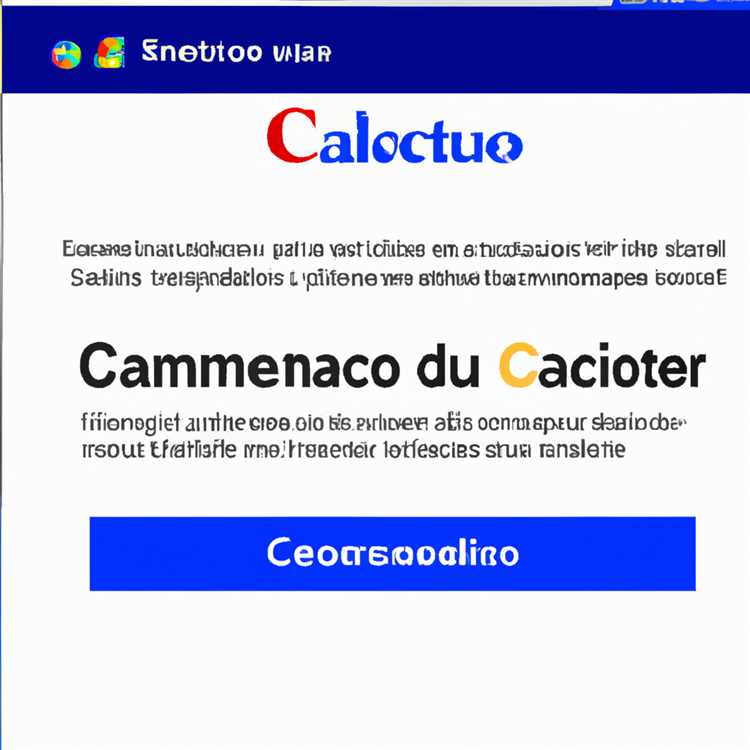L'installazione di App Microsoft 365 è un semplice processo che può essere completato in pochi semplici passaggi. Sia che tu stia installando il tuo ufficio a casa o che cerchi di installare app Microsoft 365 sul tuo PC di lavoro, questa guida ti guiderà attraverso il processo.
Passaggio 1: accedi e scarica le app Microsoft 365
Innanzitutto, accedi al tuo account Microsoft utilizzando la tua e-mail e la password. Quindi, vai alla pagina di download delle app Microsoft 365 sul sito Web ufficiale di Microsoft. Lì troverai l'opzione per scaricare le app per Windows, Mac o dispositivi mobili.
Passaggio 2: installa app Microsoft 365
Dopo aver scaricato il programma di installazione di app Microsoft 365, individuare il file sul computer e fare doppio clic per avviare la procedura guidata di installazione. Seguire le istruzioni sullo schermo per completare il processo di installazione. Si noti che i passaggi possono variare leggermente a seconda del sistema operativo.
Passaggio 3: attiva le app Microsoft 365
Dopo aver completato l'installazione, apri una delle app Microsoft 365, come Word o Excel. L'app ti chiederà di accedere al tuo account Microsoft. Accedi e se si dispone di un abbonamento Microsoft 365 o del prodotto valido, le app verranno attivate automaticamente. Se non hai un abbonamento o una chiave del prodotto, puoi acquistarne uno su Office. com o contattare il proprio amministratore per assistenza.
Note e suggerimenti:
- Se si dispone già di app Microsoft 365 sul tuo dispositivo, la procedura guidata di installazione rileverà l'installazione esistente e fornirà opzioni per aggiornare o reinstallare, a seconda delle tue esigenze.
- Per coloro che hanno le app Microsoft 365 attivate attraverso il loro posto di lavoro o scuola, il processo di installazione può essere leggermente diverso. Si consiglia di seguire le istruzioni fornite dal dipartimento IT dell'organizzazione o fare riferimento ai loro articoli di base.
- Se hai difficoltà ad attivare le tue licenze o ad riscontrare problemi durante il processo di installazione, Microsoft offre un servizio di supporto che può aiutarti ulteriormente.
Ora che sai come installare app Microsoft 365, sei pronto a sfruttare la vasta gamma di strumenti e servizi di produttività che include. Che tu stia lavorando da casa o in un ufficio impegnato, Microsoft 365 Apps offre gli strumenti necessari per migliorare l'efficienza del lavoro e la produttività.
Installazione di app Microsoft 365: guida passo-passo


Stai cercando di installare app Microsoft 365 sul tuo PC ma non sai da dove iniziare? Non preoccuparti, questa guida passo-passo ti guiderà attraverso il processo di installazione.
- Innanzitutto, fare doppio clic su Microsoft 365 Apps Installer che hai scaricato.
- Potrebbe apparire un prompt chiedendo se si desidera consentire all'app di apportare modifiche al tuo PC. Fai clic su "Sì" per procedere.
- La procedura guidata di installazione si aprirà. Seguire le istruzioni sullo schermo per continuare.
- Potrebbe essere chiesto di accedere al tuo account Microsoft. Inserisci la tua e-mail e la password per accedere.
- Successivamente, dovrai scegliere le opzioni di installazione. Seleziona le app che si desidera installare e personalizzare qualsiasi altra impostazione in base alle tue preferenze.
- Dopo aver selezionato le opzioni, fare clic sul pulsante "Installa" per avviare il processo di installazione.
- L'installazione potrebbe richiedere un po 'di tempo, quindi sentiti libero di chiudere qualsiasi altra applicazione o Windows che hai aperto.
- Al termine dell'installazione, è possibile avviare le app Microsoft 365 dal menu Start o cercandole utilizzando la barra di ricerca di Windows.
- Se stai utilizzando un Mac, il processo di installazione può variare leggermente. È possibile trovare istruzioni dettagliate in Microsoft 365 App KnowledgeBase o Contattare il supporto Microsoft per assistenza.
- Una volta installate le app, dovrai attivarle utilizzando l'abbonamento Microsoft 365. Apri qualsiasi app Microsoft, come Word o Excel, e accedi utilizzando il tuo account Microsoft.
- Seguire i suggerimenti di attivazione per completare il processo di attivazione. È possibile che ti venga chiesto di inserire la chiave di licenza di abbonamento.
- Una volta attivato, sei pronto per iniziare a utilizzare le app Microsoft 365 per tutte le tue esigenze di lavoro e produttività!
Vale la pena notare che le app Microsoft 365 sono supportate sia sui sistemi operativi di Windows che Mac. Tuttavia, le funzionalità e le opzioni disponibili possono variare a seconda della versione e dell'abbonamento che hai. Se non sei sicuro di qualsiasi passo o hai bisogno di ulteriore assistenza, Microsoft fornisce articoli e domande frequenti dettagliate sul loro sito Web per aiutarti.
Accedi per scaricare App Microsoft 365 per PC
Prima di poter iniziare a utilizzare le app Microsoft 365 sul tuo PC, è necessario accedere al tuo account Microsoft. Ciò ti consentirà di accedere ai tuoi abbonamenti, attivare il tuo software e godere di tutti i vantaggi della suite di prodotti e soluzioni Microsoft 365.
Per accedere, segui questi passaggi:
- Se non l'hai già fatto, scarica Microsoft 365 Apps Installer per PC dal sito Web ufficiale di Microsoft.
- Una volta scaricato il programma di installazione, trova il file e fai doppio clic su di esso per aprirlo.
- Potrebbe apparire un messaggio pop-up che richiede l'autorizzazione per eseguire il programma di installazione. Fare clic su "Sì" o "Esegui" per procedere.
- Verrà avviata la procedura guidata di installazione e ti verrà richiesto di accedere con il tuo account Microsoft.
- Inserisci il tuo indirizzo email e la password associati al tuo account Microsoft, quindi fai clic sul pulsante "Accedi".
- Se utilizzi un account gestito, potrebbe essere necessario inserire la password dell'amministratore per continuare.
- Dopo aver effettuato l'accesso, il programma di installazione rileverà il tuo abbonamento e ti mostrerà le opzioni disponibili.
- Scegli le app e le versioni che desideri installare e seleziona eventuali preferenze o impostazioni aggiuntive.
- Fare clic su "Avanti" per procedere con il processo di installazione.
- Le app Microsoft 365 verranno quindi scaricate e installate sul tuo PC. Questo processo potrebbe richiedere alcuni minuti, a seconda della velocità della connessione Internet.
- Una volta completata l'installazione, sei pronto per iniziare a utilizzare le app Microsoft 365 sul tuo PC.
È importante notare che se utilizzi Office 365 for Business o Enterprise, potrebbero esserci lievi variazioni nel processo di installazione. Puoi fare riferimento alla Microsoft Knowledgebase o consultare il tuo amministratore IT per istruzioni più specifiche.
Se riscontri problemi durante l'installazione o hai domande, puoi visitare la pagina delle domande frequenti su Microsoft Office o contattare il supporto Microsoft per ricevere assistenza.
Ora che hai effettuato l'accesso e scaricato le app Microsoft 365, sei pronto per goderti la potente suite di strumenti di produttività per il lavoro, l'apprendimento e l'uso personale. Apri le app, esplora le loro funzionalità e osserva come la tua efficienza e creatività aumentano vertiginosamente!
Processo di installazione dettagliato per le app Microsoft 365
Se sei pronto per installare le app Microsoft 365 sul tuo computer, segui queste istruzioni dettagliate per iniziare:
- Accedi al tuo account Microsoft
- Vai alla pagina di download delle app Microsoft 365
- Scegli la versione delle app Microsoft 365 che desideri installare
- Fare clic su "Installa" per avviare il processo di installazione
- Seguire le istruzioni visualizzate sullo schermo per l'installazione
- Se richiesto, digita nuovamente le credenziali del tuo account Microsoft
- Il programma di installazione rileverà automaticamente il tuo sistema operativo
- Se disponi di un contratto multilicenza, potrebbe essere necessario che un amministratore acceda per completare l'installazione
- Una volta completata l'installazione, fare doppio clic sull'icona delle app Microsoft 365 per aprire l'app
Qual è il prossimo?
Ora che hai installato app Microsoft 365, sei pronto per usarle. Ecco alcune cose che dovresti sapere:
- Le app Microsoft 365 possono essere installate su più dispositivi, tra cui desktop, dispositivi mobili e tablet
- Se si dispone di un account di lavoro o di scuola, contatta l'amministratore IT per le fasi di installazione
- Se è necessario reinstallare le app Microsoft 365, assicurati di disinstallare prima la versione esistente
- Microsoft 365 Apps utilizza un installatore diverso su dispositivi MAC, quindi il processo di installazione potrebbe essere leggermente diverso
- Se sei un utente a casa, puoi acquistare app Microsoft 365 da Microsoft Store
- Se sei un utente aziendale, potresti avere licenze di volume o chiavi che devono essere firmate durante il processo di installazione
articoli Correlati
Per ulteriori informazioni e risorse di apprendimento, consultare i seguenti articoli correlati:
- Come risolvere i problemi di installazione per le app Microsoft 365
- Cosa c'è di nuovo nelle app Microsoft 365
- Come utilizzare le app Microsoft 365 sul posto di lavoro
finalizzazione dell'installazione: attivazione di App Microsoft 365
Dopo aver installato correttamente le app Microsoft 365, il passo successivo è attivarle. L'attivazione è necessaria per garantire che sia possibile utilizzare pienamente tutte le funzionalità e i vantaggi della suite di software.
Ecco i passaggi per attivare le app Microsoft 365:
Passaggio 1: avvia le app Microsoft 365
Dopo l'installazione, è possibile trovare app Microsoft 365 nel menu Start o LaunchPad su Mac. Fare doppio clic sull'icona per aprire la suite di app.
Passaggio 2: accedi o iscriviti
Quando le app Microsoft 365 vengono aperte per la prima volta, ti verrà richiesto di accedere o ad iscriverti per un account Microsoft. Se hai già un account Microsoft, accedi semplicemente alle tue credenziali. Se non hai un account, puoi crearne uno seguendo le istruzioni sullo schermo.
Passaggio 3: attiva le app Microsoft 365

Una volta effettuato l'accesso, le app Microsoft 365 rileveranno automaticamente il prodotto e avvieranno il processo di attivazione. Questo processo può variare leggermente a seconda della versione delle app Microsoft 365 e del dispositivo che si sta utilizzando.
Se si utilizzano app Microsoft 365 per la casa, il processo di attivazione verrà generalmente completato con pochi clic. La suite di app verrà attivata e pronta per l'uso.
Per coloro che in un'organizzazione o in un'impostazione aziendale, potrebbe essere necessario assistervi nel processo di attivazione. Potrebbero fornirti una chiave di attivazione o utilizzare altre soluzioni, come Office 365 Proplus Attivation Wizard, per attivare il software.
Nota: se ti trovi in Germania o utilizzi le app Microsoft 365 di 21Vianet in Cina, il processo di attivazione potrebbe essere leggermente diverso. Contatta l'amministratore per istruzioni specifiche.
Una volta attivato, potrai avviare le app Microsoft 365 e iniziare a utilizzare tutte le applicazioni della suite, come Word, Excel, PowerPoint e OneNote, tra gli altri.
Chiudi tutte le schede o gli articoli relativi al processo di installazione e accesso, poiché ora sei pronto per sfruttare al meglio le app Microsoft 365. Se preferisci approfondire come utilizzare funzionalità specifiche o conoscere meglio le varie opzioni disponibili, puoi fare riferimento ad altri articoli o guardare tutorial forniti da Microsoft.
Con le app Microsoft 365 installate e attivate, ora puoi sfruttare tutti i vantaggi della suite di software di produttività sul tuo computer, dispositivi mobili o altri dispositivi supportati.
Note finali
Ricorda che l'attivazione è un passaggio cruciale nel processo di installazione, poiché garantisce che le app Microsoft 365 siano legittime e aggiornate. L'attivazione del software consente inoltre di ricevere aggiornamenti regolari, patch di sicurezza e accesso a nuove funzionalità.
Se riscontri problemi durante il processo di attivazione o hai domande, non esitare a contattare il supporto Microsoft per assistenza.